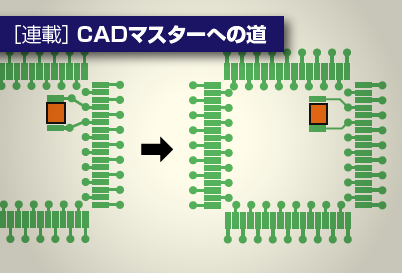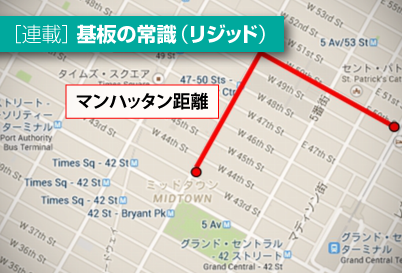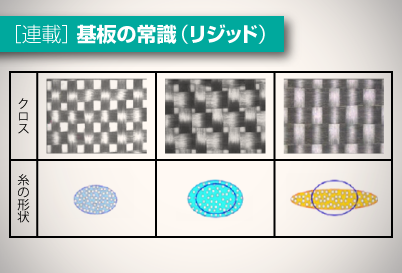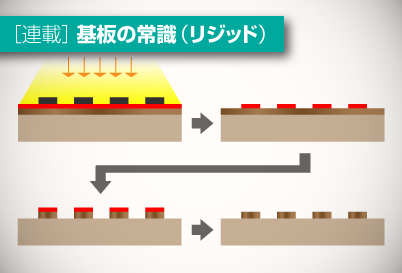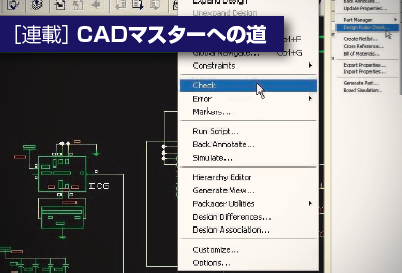機構設計CADと連携して基板や部品の外形を扱う

基板の表面のうち、部品を配置できる部分は限られています。まず、基板の外形を基板設計CADに入力し、制限領域を定義します。続いて、部品の高さ制限領域などを考慮するため、3次元データを扱う機構設計CADと連携して設計を進めていきます。
基板外形を設計CADへ入力
配線情報の入力前後に、もう1つ必要な作業があります。基板外形の入力です。CAD上で基板外形を入力する際には、正確な寸法や原点などを明記した基板外形図の図面通りに入力します(図1)。
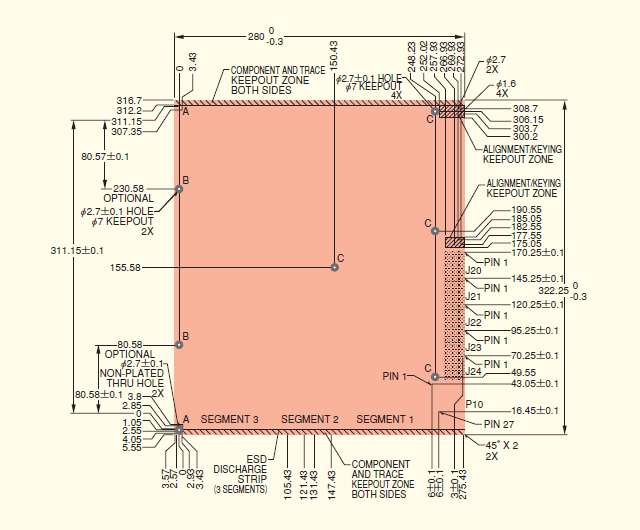 図1. 基板外形は規格や筐体デザインから、細かく規定されている(ATCA規格より)
図1. 基板外形は規格や筐体デザインから、細かく規定されている(ATCA規格より)
基板外形は、基板の製造データにも使われるほか、部品の配置や配線の領域を決定する基準となりますので、正確な座標入力が求められます。
CADには、基板の外形を入力するための基板外形用のデータ層(レイヤー)が一般的に用意されています。基板外形入力コマンドや、基板外形層を指定して作画コマンドなどを使い、直線・円弧を組み合わせて基板外形を作画します。
続いて、基板外形に寸法や座標を入力します(図2)。この作業はドキュメンテーションを残すことにもなります。基板外形図の該当部分の寸法を確認し、形状や寸法の入力の正確さを確認するためにも必要です。
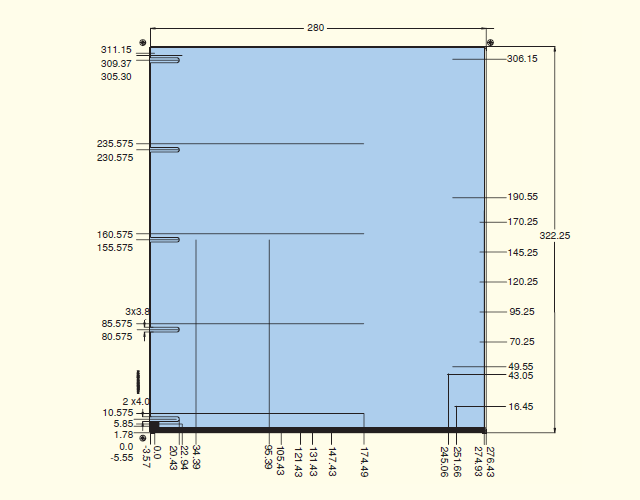 図2. CADで外形を入力したら、寸法機能を使ってデータを確認
図2. CADで外形を入力したら、寸法機能を使ってデータを確認
このような目的で、多くのCADでは寸法線や座標の作成・入力に役立つ2次元の作画機能とデータ層が用意されています。
一般に基板外形図には基板原点も記述されており、その原点を基準に基板外形を入力します。なお、CADには自由に座標原点を設定したり、変更したりする機能もあります。
単位系や精度の扱いに注意
基板外形を入力する前には、原点や基板の単位系、データ精度の桁数などを設定しておきましょう。基板の設計や外形座標にはミリ系だけではなく、インチ系の座標が使われる場合があります。また、データの桁数も、小数点以下2桁であったり、3桁であったり設計によって異なります。
一般的なCAD内では設計途中で単位系や精度を変更することも可能です。しかし、インチ系とミリ系の変換誤差や、精度の変換に伴う桁数の切り捨てなど、変換を行うたびにデータの精度が悪くなる可能性があります。
基板設計では、同じ外形で複数の異なった基板を設計することもよくあります。そういった場合は、一度入力した基板外形をライブラリ化などをおこない、同じ基板外形の設計データへ活用できるようにすると、同様の基板外形入力を避けることにもつながります。
制限領域には配置や配線ができない
一般的に、全ての部品や配線は基板の領域内だけで設計しなければなりません。コネクタやスイッチなど特別な部品を除いては、部品や配線を基板からはみ出して配置、配線することはできません。
さらに、基板の領域内全てに部品を配置し、配線してよいわけではありません。基板の外周付近の領域は、部品の配置や配線を制限されていることが多いです。基板製造上の要求、基板を筐体に取り付ける、基板抜き差しのためのガイドレールといった目的で使用することが多いからです。
例えば、先ほど図1で示した基板外形図の上下部分にある斜線部は、ガイドレールのための配線、配置禁止領域です(フレームグランドパターン部)。
実際に部品を配置したり、配線したりできるのは、基板の縁からある程度内側の領域になります。
このほか、基板上には、部品や基板の取り付け穴をはじめとした、部品を配置、配線してはいけない領域がいろいろとあります。一方、フレームグランドや電磁放射対策などのために、必ず面パターンを付けなければならない部分や、マスクをかけてはいけない領域が必要なこともあります。
さらに電子機器の外形や他の基板、部品との関係から、基板の領域によって配置できる部品の高さにも制限が発生することもあります(図3)。
 図3. シールドカバーをつける部分は部品配置禁止と部品高さ制限がある
図3. シールドカバーをつける部分は部品配置禁止と部品高さ制限がある
取り付け穴や領域は、基板外形同様、正確な座標が決められていることが普通です。一般に、取り付け穴などは部品ライブラリとして登録しておき、基板上の決められた座標に配置します。
制限情報をCADから利用できるようにする
多くのCADでは、前述のような制限領域を入力するコマンドやデータ層も、制限項目ごとに用意されています。データを入力しておけば、領域の制限に従った設計になるようにCADが常にチェックをかけます(図4)。
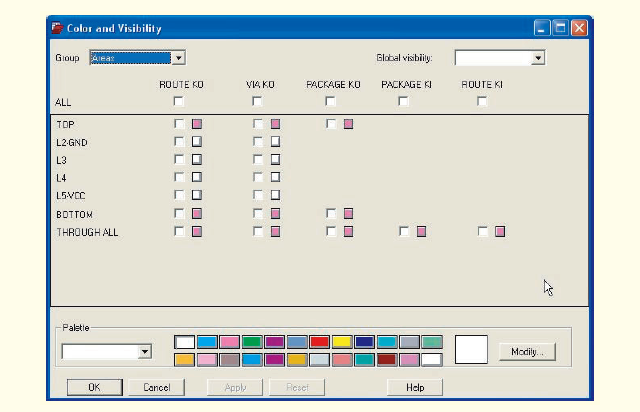 図4. 制限領域の表示例(Allegroの画面)
図4. 制限領域の表示例(Allegroの画面)
基板外形と同時に、取り付け穴や制限領域も含めてライブラリ化しておくと、繰り返し再利用できるようになります。同じ基板外形を何種類かの基板設計に共通に使う予定がある時には、この制限領域も付加した状態で、ライブラリ化しておきましょう。
一般に基板外形とともにライブラリ化された制限領域や取り付け穴は、ライブラリであっても基板設計時に必要に応じて変更したり、削除したりすることもできるようになっています。
基板外形、領域入力
携帯電話や小型デジタル機器、ノート型PCをはじめとした多くの電子機器では、機器の外形に合わせて基板外形を決めます(図5)。
 図5. 筐体のデザインから基板の大きさ、部品位置を決定する
図5. 筐体のデザインから基板の大きさ、部品位置を決定する
このような機器では、機器の厚さや操作スイッチ、液晶、電池、基板と基板上の部品などの要素を総合的に検討して、機器や基板の外形や配置を決定します。
製品外形や部品の配置検討には、基板設計CADではなく、3次元データを扱う機構設計CADを使います。3次元の機構設計CADで機器の外形や内部の部品配置を検討するためには、基板の外形やコネクタ、スイッチ、取り付け穴、部品の高さ制限領域など多くのデータが正確に3次元データとして入力されている必要があります。
機構設計CADと基板設計CADは機能やデータ構造、持っているデータが違いますので、機構設計CADで基板設計はできません。
しかし、せっかく機構設計CADが持っている正確な基板外形や部品の取り付け位置、部品の高さ制限領域などのデータを基板設計CADで再入力するのは無駄ですし、入力ミスが発生する可能性も増えます。
そこで、基板設計CADの中には、機構設計CADの持つ基板形状や領域データを取り込む機能を持っているものもあります(図6)。
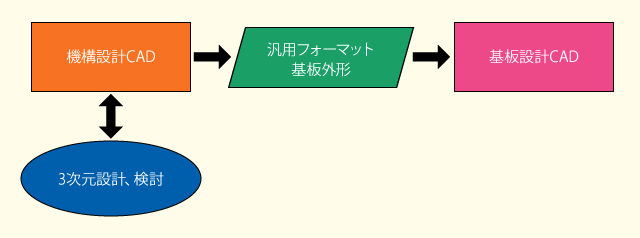 図6. 機構設計CADから外形データを取り込む
図6. 機構設計CADから外形データを取り込む
CAD間でデータを相互変換する
機構設計CADでも層(レイヤー)の概念を持ち、レイヤーでデータを管理しています。しかし、基板設計CADとは、レイヤーの意味や名前が異なりますし、実線や破線など線の種類の扱いや線の太さの扱いなどがあり、データの扱いが違うのです。
機構設計CADは3次元のデータを持っていますが、基板設計CADでは2次元のデータ構造しか持っていません(レイヤーの厚さ情報を持っている場合には、2.5次元となります)。
そこで、データの変換は機構設計CADと基板設計CAD間の層の対応やデータ処理の扱いなどを定義してから実行します。異なるCAD間でデータを変換する場合には、機構設計CADと基板設計CADの両方で、層の名称や意味を規格化して運用するなどの体制が必要です。
逆に、ドキュメンテーションやデータ管理のため、基板設計CADから機構設計CADへのデータ変換をサポートしている場合もあります。
現在では、3次元の機械系のデータと2.5次元の電気系レイアウト設計データを統合管理する、データの変換などを含めた統合的データ管理システムの運用も増えています。
| < 前の記事 | 記事一覧 | 次の記事 > |
|---|
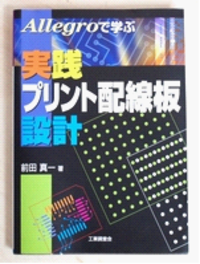 本記事は、「Allegroで学ぶ実践プリント配線板設計」(発行元:株式会社ジー・ビー)から一部転載しています。
本記事は、「Allegroで学ぶ実践プリント配線板設計」(発行元:株式会社ジー・ビー)から一部転載しています。